⇨从模板新建
快捷键: Ctrl+Alt+N
此命令会打开从模板新建对话框。在这里,您可以挑选一个模板,根据此模板来创建一个新的Inkscape文件。
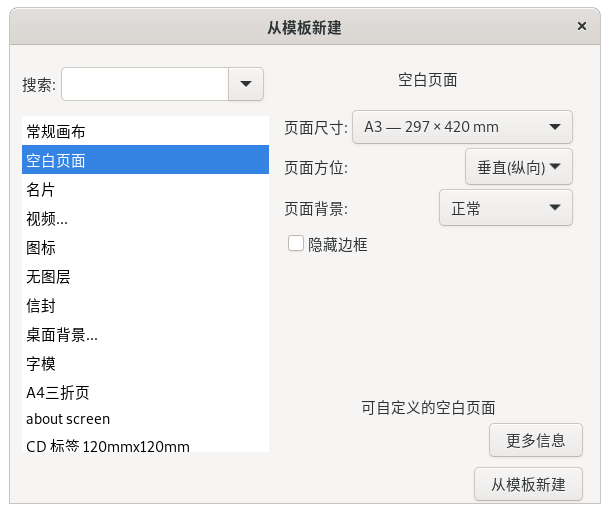
文件⇨从模板新建
菜单【文件⇨新建】命令创建的新文件,各项参数都使用默认值;而菜单【文件⇨从模板新建】命令打开的从模板新建对话框对话框中,可以方便地快速从已有模板创建常用的文件规格。例如,如果您可以把常用的规格参数文件设置好以后,保存为模板,以后通过从模板新建来选择此模板,可以避免再修改参数选项。
任何inkscape文件,包括从模板创建的文件,随时都可以修改文件参数和规格,修改方式是点击菜单【文件⇨文档属性】。
默认模板数量不多,您可以创建自定义模板,方法是把当前文件的参数设置好以后,点击菜单【文件⇨保存为模板】,即可创建新的自定义模板。之后,您在从模板新建对话框中就可以使用此自定义模板。
操作方法
从模板新建对话框中,左侧是可用的模板列表,您可以从这个列表中选择一个模板,鼠标点击即可。
选中需要的模板后,右侧会显示已选模板的详细参数,确认无误后点击对话框右下角的从模板新建按钮就可以创建新文件。
右侧显示的详细参数中,有些参数是可以修改的,有些参数不允许修改。
更多信息按钮点开后,会显示与模板相关的额外信息,比如作者、模板名称、模板所在路径等等。
默认的模板保存在系统目录中,如果不需要,可以从模板目录删除。默认模板所在目录可以从上面第4步查看。
用户自定义模板建议不要保存到上面提到的默认模板目录中,而是保存到用户模板目录中。用户模板目录位置可以在菜单【编辑⇨首选项➡系统➡用户模板】处查看,并可以修改此目录的位置。
用模板来调整画布背景
Inkscape默认的画布背景可以调整成棋盘方格的样式,并且可以调整颜色。方便是在点击Inkscape菜单【文件⇨新建】创建一个新的空白文件,点击菜单【文件⇨文档属性】,在显示选项卡中,右侧显示处有一个预览效果,下面有三个按钮分别是页面、边框、桌面:
页面:负责调整页面边框范围内的背景色;
边框:负责调整页面边框线的颜色;
桌面:负责调整页面边框范围外的背景色;
在预览效果图下面有一个跳棋盘选项,勾选就变成棋盘方格背景。结合上面三项颜色调整,可以创建一个有特色画布背景的空白文件。这个画布背景对用户创建的svg文件没有任何影响,仅仅是满足用户自己操作时的视觉感觉,可以当做主题来看待。
如果想把这个调整好的画布背景保存下来以后使用,可以点击菜单【文件⇨保存为模板】,点击保存按钮就可以保存。如果保存前勾选了设为默认模板,则以后所有新建的文件,都会使用这个画布背景。下图左侧是默认画布效果,右侧是自行调整后的效果:
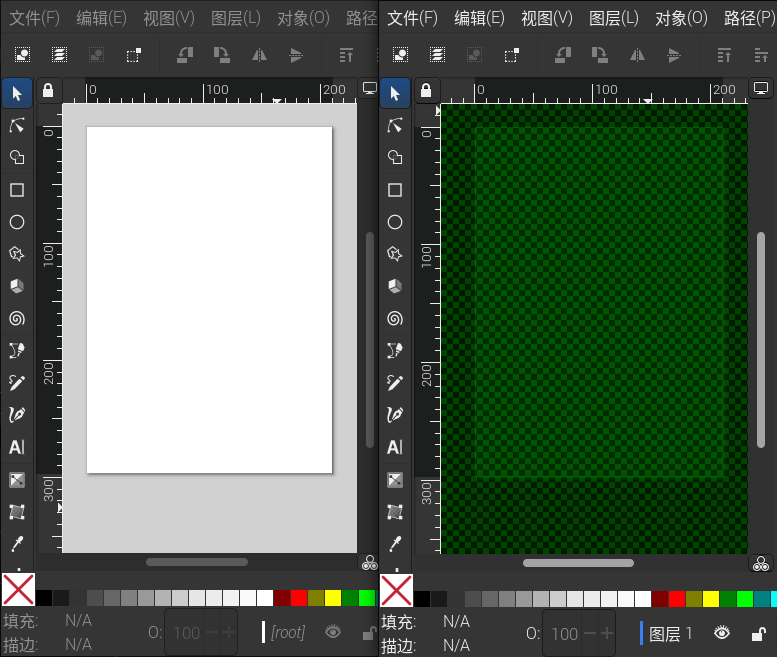
画布背景对比